
时间:2024-03-21 14:27:30作者:来源:人气:我要评论(0)
视频图标显示视频内容的话,可以帮助用户分辨每个视频文件的内容,从而快速找到目标文件,那么win10视频图标怎样显示视频内容呢?很简单,你先打开视频文件所处的文件夹,点击上方工具栏的查看,接着点击选项,然后在打开的文件夹选项窗口中点击查看选项,取消勾选“始终显示图标、从不显示缩略图”即可。
win10视频图标怎样显示视频内容:
1、打开文件资源管理器,点击“查看>选项“。
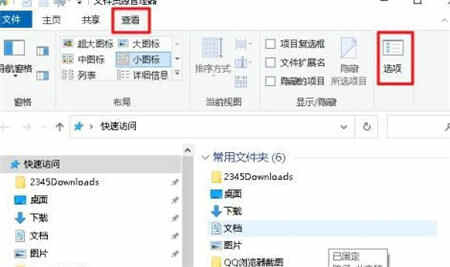
2、在查看选项下取消勾选“始终显示图标、从不显示缩略图”。点击确定。
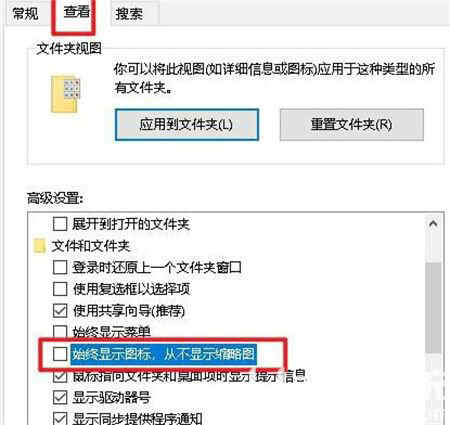
方法二:
1、打开桌面电脑管家(如果安装),然后在”宝库“选项下点击”视频”选项卡。然后安装下图所示的“解码器”。安装完成后视频缩略图应该显示。
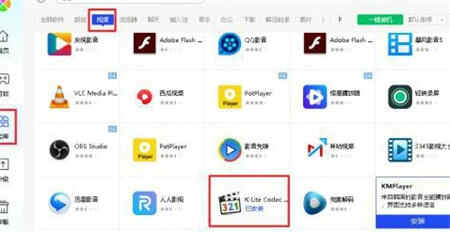
以上就是win10视频图标怎样显示视频内容 win10视频图标显示视频内容设置方法的内容,希望可以帮助到大家。
相关阅读 子网前缀长度怎么填win10 windows10子网前缀长度填写方法 win10如何禁用全屏优化 win10禁用全屏优化操作步骤 win10 telnet服务怎么开启 win10 telnet服务开启教程 win10计算器删了怎么重新安装 win10计算器重新安装教程 win10打印测试页失败怎么办 win10打印测试页失败解决方法 win10开机按f几进入安全模式 win10开机进入安全模式按什么键 win10电脑怎么投屏到电视上 win10投屏到电视操作教程 win10企业版没有应用商店怎么办 win10企业版没有应用商店解决办法 win10系统提示错误代码0x80072f8f该怎么办 win10怎么快速返回桌面 win10返回桌面的快捷键分享
热门文章
 win10双屏独立显示一个玩游戏,一个看视频方法
win10双屏独立显示一个玩游戏,一个看视频方法
 Win10电视直播软件推荐:Hello, TV使用教程技巧
Win10电视直播软件推荐:Hello, TV使用教程技巧
 win10packages文件夹可以删除吗 win10packages文件夹怎么删除
win10packages文件夹可以删除吗 win10packages文件夹怎么删除
 win10怎么设置系统默认编码为utf-8 win10设置系统默认编码为utf-8方法介绍
win10怎么设置系统默认编码为utf-8 win10设置系统默认编码为utf-8方法介绍
最新文章
人气排行